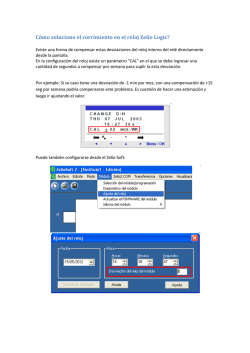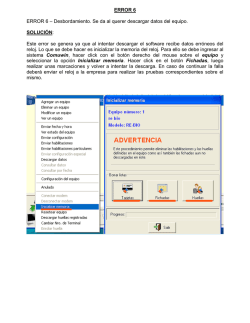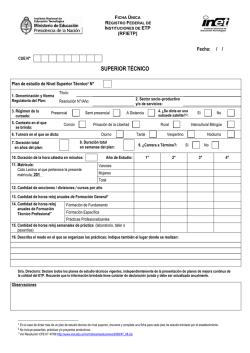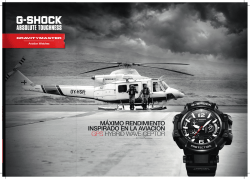Guía del usuario
Moto 360 elija un tema, encuentre lo que necesita De un vistazo Comencemos Android Wear Funciones Correa del reloj ¿Desea más? Solución de problemas Seguridad Búsqueda De un vistazo Primeros pasos De un vistazo Primeros pasos Inicio rápido Su nuevo reloj Moto 360 (2ª generación) le mantiene informado sin distraerle del momento. Eche un vistazo a la muñeca para ver las actualizaciones. Diga "OK, Google" para formular una pregunta o iniciar un comando de voz. Por la noche, coloque el reloj en la base de carga que también funciona como reloj de mesilla. Estado Los indicadores aparecen aquí. Micrófono Sensor de luz ambiente Menú Más Atrás Siguiente Botón de encendido Esfera del reloj Mantener pulsada para cambiar. Sensor de frecuencia cardíaca (en la parte posterior) Nota: esta guía se aplica a todas las versiones del reloj Moto 360. Su reloj puede tener un aspecto diferente del que se muestra. Este producto cumple las normativas sobre exposición a radiofrecuencia (CAE) nacionales e internacionales aplicables si se usa de forma normal al llevarlo consigo. Las normas de la CAE incluyen un margen sustancial de seguridad concebido para garantizar la seguridad de todas las personas, independientemente de su edad o estado de salud. Inicio rápido Asegúrese de explorar qué puede hacer con su reloj cuando esté listo. • Un reloj, muchos aspectos: cambie toda la esfera de su reloj con unos pocos toques en la pantalla. Consulte “Cambio de la esfera del reloj”. • Notificaciones: consulte la información que necesita, cuando la necesita. Consulte “Notificaciones”. • Indicaciones en su muñeca: deje que su reloj le guíe de forma segura y discreta a su destino. Consulte “Navegación”. • Comandos de voz: dígale lo que necesita. Se sorprenderá de la cantidad de cosas que Google™ puede hacer para ayudarle a gestionar su tiempo durante los días más ajetreados. Consulte “Comandos de voz”. • Manténgase en forma: compruebe su actividad y frecuencia cardíaca. Consulte “Moto Body”. Nota sobre resistencia al agua: este dispositivo cumple el estándar IP67 de resistencia al agua y al polvo, pero no es sumergible. No es apto para el uso mientras se nada, se bucea o se practican otras actividades submarinas. Evite la exposición al agua de forma prolongada, así como el contacto de la correa de cuero con el agua. Comencemos Carga Comencemos Carga Descarga y vinculación Encendido y apagado Consejos y sugerencias 2 Coloque el reloj en la base de carga. 3 Use el indicador de nivel de carga para determinar cuando el reloj está completamente cargado. Antes de usar el Moto 360 (2ª generación) por primera vez, retire el protector plástico del dorso del reloj y cárguelo durante dos horas o hasta que el indicador de nivel de carga en la pantalla del reloj muestre 100 %. 1 Introduzca el cable del conector micro USB en la base de carga y conecte el cable en una toma de alimentación. Su reloj funciona mejor con la base de batería Motorola (2ª generación). Use siempre el cable y el cargador de pared que se incluyen con el reloj. Deslice hacia abajo la esfera del reloj para cambiar el color de la pantalla de carga. Indicador de nivel de carga visual 10:10 Indicador de nivel de carga Menú Más Atrás Siguiente Luz de carga Comencemos Descarga y vinculación* Comencemos Carga Descarga y vinculación Encendido y apagado Consejos y sugerencias Vincular el reloj con su teléfono es fácil y rápido. 1 Si tiene un teléfono Android, descargue la aplicación Android Wear desde Google Play™ (toque Aplicaciones > Play Store). Si tiene un dispositivo Apple iPhone, descargue la aplicación Android Wear desde Apple App Store. 2 Abra la aplicación Android Wear en el teléfono y siga las indicaciones para vincular el teléfono y el reloj mediante una conexión Bluetooth®. 3 También puede mantenerse conectado mediante Wi-Fi** si deja el teléfono en otra habitación o en el trabajo. Para activar o desactivar Wi-Fi, deslice hacia la izquierda en la esfera del reloj y, a continuación, desplácese hacia abajo hasta Ajustes > Ajustes de Wi-Fi. Nube Móvil o Wi-Fi Wi-Fi Vinculación con Moto 360 XXXX Acepta las indicaciones que aparecen en el teléfono para continuar. Bluetooth AYUDA PARA LA VINCULACIÓN Menú Más Atrás Siguiente * Se necesita un teléfono con Android 4.3 o superior o IOS 8.2 o superior. 4 Active las notificaciones del reloj para que el teléfono pueda enviar actualizaciones a su Moto 360. Puede activar o desactivar las notificaciones de Android Wear en cualquier momento desde el menú Ajustes del teléfono. Consejo: para obtener más información acerca de la aplicación Android Wear, consulte “Android Wear”. ** No es compatible con redes Wi-Fi que requieran acceso desde un portal cautivo. No disponible para Apple iPhone. Comencemos Encendido y apagado Comencemos Carga Descarga y vinculación Encendido y apagado Consejos y sugerencias Consejos y sugerencias Para encender el reloj, mantenga pulsado el botón de encendido hasta que el reloj vibre. Para apagarlo, deslice hacia la izquierda en la esfera del reloj y, a continuación, deslice hacia abajo y toque Ajustes > Apagar. Precaución: antes de usar este dispositivo, lea la información de seguridad, normativa y legal en www.motorola.com/moto360legal Menú Más Atrás Siguiente • Dispositivo fiable: al vincular el reloj con un teléfono por primera vez, es posible que se le pregunte si desea establecer su reloj como dispositivo fiable. Si acepta, su teléfono se mantendrá desbloqueado cuando el reloj se encuentre cerca y conectado al teléfono.* Nota: necesita configurar un bloqueo de pantalla en su teléfono Motorola y establecer el reloj como dispositivo fiable. Es posible que las políticas de seguridad de empresa instaladas en su teléfono le impidan utilizar esta función. Consejo: para establecer su reloj como dispositivo fiable, en el teléfono toque Aplicaciones > Ajustes > Seguridad > Smart Lock > Dispositivos fiables. • Atenuar la pantalla rápidamente: pulse el botón de encendido o pulse la pantalla con la palma de la mano hasta que vibre. Para encender la pantalla, pulse el botón de encendido o toque la pantalla. • Nivel de carga de la batería: para ver el nivel de carga de la batería, arrastre el dedo hacia abajo desde la parte superior hasta la mitad de la pantalla. • Indicadores de estado: los indicadores de estado en la pantalla del reloj indican que las notificaciones del reloj están desactivadas , que se ha perdido la conexión con el teléfono , que el seguimiento de ubicación GPS está activado , o que el reloj se encuentra en modo avión . * Se necesita un teléfono con Android 5.0 o superior. Comencemos Comencemos Carga Descarga y vinculación Encendido y apagado Consejos y sugerencias • Comandos de voz: diga “OK Google” para empezar a utilizar los comandos de voz. Verá una pantalla en blanco con un icono rojo . Diga un comando de voz. Consejo: desplácese hacia abajo en la pantalla de comandos de voz para ver una lista de comandos de voz sugeridos, que también puede tocar para activar. Menú Más Atrás Siguiente • Ajustar notificaciones: para ajustar las notificaciones, deslice hacia abajo desde la parte superior de la esfera del reloj. Desde ahí, deslice hacia la izquierda para activar el modo de sala de cine (pantalla apagada y notificaciones desactivadas). Siga deslizando hacia la izquierda para aumentar el brillo de la pantalla o abrir el menú Ajustes. • Brillo de pantalla: para modificar el brillo de la pantalla, deslice hacia la izquierda en la esfera del reloj, desplácese hacia abajo y, a continuación, toque Ajustes > Ajustar brillo. • Tamaño de fuente: para aumentar o disminuir el tamaño del texto en el reloj, deslice hacia la izquierda en la apariencia del reloj, desplácese hacia abajo y toque Ajustes > Tamaño de fuente. • Desplazamiento manos libres: para activar/desactivar el desplazamiento manos libres de las notificaciones del reloj, deslice hacia la izquierda en la apariencia del reloj, desplácese hacia abajo y toque Ajustes > Gestos de muñeca. (Para obtener más información, consulte “Desplazamiento manos libres”). • Wi-Fi: para activar/desactivar la conexión Wi-Fi en el reloj, deslice hacia la izquierda en la apariencia del reloj, desplácese hacia abajo y toque Ajustes > Ajustes de Wi-Fi. (Para obtener más información, consulte “Descarga y vinculación”). • Dispositivos Bluetooth: para vincular su teléfono a otro dispositivo Bluetooth deslice hacia la izquierda en la apariencia del reloj, desplácese hacia abajo y toque Ajustes > Dispositivos Bluetooth. • Pantalla siempre encendida: esta función mantiene la pantalla del reloj ligeramente iluminada cuando no se encuentra en uso. También mantiene las aplicaciones que permanecen siempre encendidas (como mapas y actividad física) en modo ambiente para optimizar la duración de la batería. Para activarla, deslice hacia la izquierda en la apariencia del reloj, desplácese hacia abajo y toque Ajustes > Pantalla siempre encendida. Nota: para alargar la duración de la batería entre cargas, desactive esta función cuando no la necesite. • Gestos de muñeca: para activar el desplazamiento manos libres con los gestos de muñeca, deslice hacia la izquierda la esfera del reloj, desplácese hacia abajo y, a continuación, toque Ajustes > Gestos de muñeca. (Para obtener más información, consulte “Desplazamiento manos libres”). • Modo avión: deslice hacia la izquierda en la esfera del reloj, desplácese hacia abajo y toque Ajustes > Modo avión. • Ubicación (solo Moto 360 Sport): para activar las funciones de seguimiento y localización GPS en el reloj, deslice hacia la izquierda en la esfera del reloj, desplácese hacia abajo y, a continuación, toque Ajustes > Ubicación. • Accesibilidad: para modificar los ajustes de accesibilidad del reloj, deslice hacia la izquierda en la esfera del reloj, desplácese hacia abajo y toque Ajustes > Accesibilidad. Comencemos Comencemos Carga Descarga y vinculación Encendido y apagado Consejos y sugerencias • Reinicio: deslice hacia la izquierda en la esfera del reloj, desplácese hacia abajo y toque Ajustes > Reiniciar. • Restablecimiento de fábrica: deslice hacia la izquierda en la apariencia del reloj, desplácese hacia abajo y toque Ajustes > Restablecimiento de fábrica. Esta función borra todos los ajustes y la información sobre el teléfono vinculado en este momento, para que pueda vincular su reloj con otro diferente. Advertencia: cuando restablece la configuración de fábrica del reloj, se borran todos los datos de usuario y las aplicaciones descargadas que se hayan guardado en el reloj. Al restablecer el reloj, no se restablece la configuración de fábrica del teléfono o tablet. • Bloqueo de pantalla: configure su reloj para que la pantalla se bloquee automáticamente cuando se lo quite. Deslice hacia la izquierda en la apariencia del reloj, desplácese hacia abajo y toque Ajustes > Bloqueo de pantalla. Siga las instrucciones para dibujar un patrón que le permitirá desbloquear la pantalla. • Información del reloj: para ver información sobre el teléfono (versión de software, estado de conexión, actualizaciones del sistema y avisos legales, entre otros), deslice hacia la izquierda en la apariencia del reloj, desplácese hacia abajo y toque Ajustes > Acerca de. Menú Más Atrás Siguiente Android Wear Android Wear Inicio rápido: Android Wear Configuración de los ajustes generales Configuración de los ajustes del dispositivo Asignación de aplicaciones a acciones de voz Inicio rápido: Android Wear Configuración de los ajustes generales Una vez vinculados el teléfono y el reloj (consulte “Descarga y vinculación”), utilice la aplicación Android Wear en su teléfono para configurar algunos ajustes básicos del reloj. Toque Aplicaciones > Android Wear para abrir la aplicación. En la aplicación Android Wear del teléfono, toque para configurar los ajustes generales. • Ajustes de calendario: muestre u oculte notificaciones de la aplicación de calendario del teléfono o el calendario asociado a su cuenta de Google™. • Bloqueo de notificaciones de la aplicación: impedirá que determinadas aplicaciones envíen notificaciones a su reloj. • Silenciar alertas y llamadas del teléfono: silencie las llamadas y las alertas de notificaciones en el teléfono cuando esté conectado al reloj. (El reloj puede vibrar al recibir una notificación, en función de los ajustes de la aplicación en el teléfono.) • Sincronización en nube: al activar la sincronización en nube, el teléfono usará la conexión Wi-Fi para mantenerse sincronizado cuando se encuentre fuera del rango de alcance del Bluetooth® del teléfono. • Colaboración: vincule la esfera del reloj con la de un amigo y comparta fotos, emojis y sus actividades (si está entrenando, hablando por teléfono o en un atasco). Desconecte el reloj del teléfono, pruebe las notificaciones del teléfono, encuentre ayuda y mucho más. Moto 360 Conectado Ajuste la configuración del reloj. Vincule con un reloj nuevo. Esferas del reloj Minimalista MÁS Flores Aplicaciones de reloj esenciales Menú Más Atrás Siguiente Cambie y personalice la esfera del reloj. Clásica MÁS Desplácese hacia abajo para obtener aplicaciones, ver una lista de acciones de voz y más. Android Wear Android Wear Inicio rápido: Android Wear Configuración de los ajustes generales Configuración de los ajustes del dispositivo Asignación de aplicaciones a acciones de voz Menú Más Atrás Siguiente Configuración de los ajustes del dispositivo En la aplicación Android Wear del teléfono, toque y, a continuación, Moto 360 para configurar los ajustes del dispositivo Moto 360. • Conectado: toque el interruptor para desconectar el reloj Moto 360 del teléfono. Toque el interruptor de nuevo para volver a conectar el reloj y el teléfono. • Pantalla siempre encendida: puede mantener la pantalla del reloj ligeramente iluminada cuando no se encuentra en uso. Para activarla, toque el interruptor. Consejo: para alargar la duración de la batería entre cargas, desactive este ajuste cuando no lo necesite. • Activación de la pantalla mediante inclinación: se muestra la pantalla del reloj cuando inclina la muñeca como para mirar la hora. • Previsualización de tarjetas: pulse el interruptor para impedir que las notificaciones de previsualizaciones de tarjetas aparezcan en la esfera del reloj. Podrá seguir deslizando hacia arriba para ver todas las notificaciones. • Acciones: puede emplear aplicaciones de Google u otras para ejecutar acciones de voz en el reloj. Seleccione una acción de la lista y, a continuación, elija la aplicación que desea utilizar para llevarla a cabo. • Batería del reloj: consulte la carga de la batería actual del teléfono. • Almacenamiento del reloj: consulte cuánto espacio de almacenamiento disponible tiene el reloj y cuánta memoria están usando las aplicaciones del reloj. • Volver a sincronizar aplicaciones: sincronice todas las aplicaciones del reloj. • OLVIDAR RELOJ: elimine toda la información sobre su reloj Moto 360 en la aplicación Android Wear. Consejo: esta función es útil cuando desea usar un reloj diferente con el teléfono. Asignación de aplicaciones a acciones de voz Puede emplear aplicaciones de Google u otras para ejecutar acciones de voz en el reloj. En la aplicación Android Wear del teléfono, desplácese hacia abajo hasta la sección Pasar a la acción con aplicaciones del reloj. Toque MÁS ACCIONES, escoja una de las acciones de la lista y,a continuación, seleccione la aplicación que quiere utilizar para llevarla a cabo. Funciones Funciones Cambio de la esfera del reloj Notificaciones Deslizar el dedo desde aplicaciones, hasta contactos y hasta acciones Comandos de voz Navegación Moto Body Carrera de Moto Body (solo Moto 360 Sport) Música en el reloj Cambio de la esfera del reloj Notificaciones Defina su estilo. Las notificaciones le aportan la información que necesita, cuando la necesita. Una ligera vibración le avisa de las llamadas entrantes y los mensajes, entre otros. Sabrá de un vistazo quién está intentando contactar con usted. Puede realizar acciones sobre algunas de las notificaciones. Deslice el dedo hacia la izquierda sobre una notificación para ver si existen acciones disponibles. 1 Mantenga pulsado el dedo en la pantalla para ver todas sus esferas de reloj. 2 Deslice el dedo a derecha o izquierda para buscar la esfera del reloj que desee. 3 Toque Diales para personalizar la nueva esfera del reloj o simplemente toque la nueva esfera del reloj para seleccionarla. 1 22 °C Diales activos Algunas esferas de reloj incorporan diales activos, que proporcionan de un vistazo información importante como el tiempo y los pasos diarios. Para personalizar los diales activos, toque cuando seleccione la apariencia del reloj. También puede personalizar los diales activos con sus aplicaciones favoritas* como MyFord Mobile o Shazam. (Es necesario tener instalada la aplicación en el teléfono). Toque el dial activo para iniciar la aplicación. Menú Más Atrás Siguiente Chicago 2 Arrastre hacia arriba para ver una tarjeta de notificación. Deslice hacia arriba para ver más notificaciones. Deslice hacia la izquierda para ver más detalles y opciones. 22 °C Chicago 14 20 % Deslice hacia la derecha para descartar la notificación del reloj y el teléfono. Deslice hacia abajo para minimizar la notificación y volver a la pantalla principal. * No disponible para Apple iPhone. Funciones Funciones Cambio de la esfera del reloj Notificaciones Deslizar el dedo desde aplicaciones, hasta contactos y hasta acciones Comandos de voz Navegación Moto Body Carrera de Moto Body (solo Moto 360 Sport) Música en el reloj Desplazamiento manos libres Gestos de control adicionales Examine las notificaciones del reloj con solo girar la muñeca. Para activar/desactivar los gestos de muñeca, deslice hacia la izquierda en la esfera del reloj, desplácese hacia abajo y toque Ajustes > Gestos de muñeca. Para ver la siguiente notificación: gire la muñeca rápidamente hacia delante y, a continuación, lentamente hacia atrás. Pueden añadirse gestos de control adicionales en actualizaciones futuras de Android Wear. Su reloj le notificará cuando haya disponibles nuevos gestos. Rápido Para regresar a la notificación anterior: gire la muñeca lentamente hacia delante y, a continuación, rápidamente hacia atrás. Gestión de las notificaciones del reloj La mayoría de las notificaciones del teléfono también aparecen en el reloj. Puede gestionar las notificaciones que se muestran en el reloj. • Bloqueo de notificaciones de una aplicación determinada: abra una tarjeta de notificación en el reloj y, a continuación, deslice el dedo hacia la izquierda sobre la notificación hasta que aparezca la opción Bloquear aplicación . Toque Bloquear aplicación y, a continuación, toque la marca de verificación para confirmar. Para desbloquear las notificaciones de la aplicación, inicie Android Wear en el teléfono, toque > Bloqueo de notificaciones de la aplicación y toque junto al nombre de la aplicación para desbloquearla. Consejo: si no desea ver las tarjetas de Google Now, desactive Google Now en el teléfono. Rápido Menú Más Atrás Siguiente Funciones Funciones Cambio de la esfera del reloj Notificaciones Deslizar el dedo desde aplicaciones, hasta contactos y hasta acciones Comandos de voz Navegación Moto Body Carrera de Moto Body (solo Moto 360 Sport) Música en el reloj Menú Más Atrás Siguiente • Selección de tipos de notificación (teléfonos con sistema operativo Android 5.0 o superior): para cambiar los tipos de notificaciones que se muestran en el reloj, deslice el dedo hacia abajo desde la parte superior de la pantalla del reloj. Toque un icono de la pantalla para seleccionar Ninguno, Prioridad o Todo y, a continuación, deslice el dedo hacia arriba desde el fondo de la pantalla. Si selecciona la opción de no recibir ninguna notificación o la de recibir solo las notificaciones prioritarias , aparecerá un icono en pantalla. • Silenciar el reloj (teléfonos con Android 4.3 y 4.4): para impedir que las nuevas notificaciones iluminen la pantalla o hagan vibrar al reloj, deslice el dedo hacia abajo desde la parte superior de la pantalla del reloj para acceder a la opción Silenciar. Toque la pantalla y seleccione Activado o Desactivado para el modo en silencio y, a continuación, deslice el dedo hacia arriba desde el fondo de la pantalla. El icono , en silencio, aparece en pantalla cuando la opción de silenciar se encuentra activa. • Desactivación temporal de las notificaciones (modo de sala de cine): para desactivar la pantalla del reloj, de modo que esta no se ilumine y no se muestren las notificaciones, pulse el botón de encendido dos veces. Para activar la pantalla de nuevo (y salir del modo de cine), pulse otra vez el botón de encendido. Deslizar el dedo desde aplicaciones, hasta contactos y hasta acciones Para acceder a las aplicaciones, mantenga pulsado el botón de encendido hasta que vibre el reloj o deslice el dedo de derecha a izquierda en la pantalla. Las aplicaciones usadas recientemente aparecen al principio de la lista. Deslice el dedo hacia la izquierda de nuevo para ver una lista de sus contactos. Toque un contacto para llamarlo, escribirle un mensaje de texto o de correo electrónico. Deslice el dedo nuevamente hacia la izquierda para ejecutar comandos de voz. Deslice el dedo hacia abajo para ver la lista de acciones de voz que puede realizar. Comandos de voz Diga “OK Google” para empezar a utilizar los comandos de voz. Verá una pantalla en blanco con un icono rojo . Consejo: desplácese hacia abajo en la pantalla de comandos de voz para ver una lista de comandos de voz sugeridos, que también puede tocar para activar. Pruebe algunos comandos como los siguientes: • “Recordar comprar flores para Ana.” • “¿Cuál es mi agenda para hoy?” • “¿Cuánto mide la Torre Eiffel?” • “¿Va a llover hoy?” • “Despiértame a las 6:30 de la mañana.” • “Muéstrame mis pasos.” Funciones Funciones Cambio de la esfera del reloj Notificaciones Deslizar el dedo desde aplicaciones, hasta contactos y hasta acciones Comandos de voz Navegación Moto Body Carrera de Moto Body (solo Moto 360 Sport) Música en el reloj Navegación* Aplicación para teléfono Moto Body** Indicaciones paso a paso en su muñeca, ¿puede ser más fácil? Solo tiene que decirle al reloj dónde quiere ir. A continuación, siga estas instrucciones de navegación paso a paso en la pantalla del reloj. Consejo: las instrucciones de navegación que configure en el teléfono también aparecerán en la pantalla del reloj. Para una experiencia completa de bienestar y salud, descargue la aplicación Moto Body en su teléfono Android desde Google Play (toque Aplicaciones > Play Store). Esta aplicación muestra más detalles sobre su rutina diaria. Los paneles y tablas intuitivos de la aplicación le ayudan a visualizar y realizar un seguimiento de sus actividades de forma diaria, semanal y mensual. Puede seleccionar recibir un resumen semanal de sus actividades y tendencias por correo electrónico con datos y sugerencias personalizados. La aplicación Moto Body le permite guardar de forma segura los datos sobre su estado de forma en la nube para crear una copia de seguridad. La aplicación del teléfono también permite sincronizar sus datos de rendimiento con otras aplicaciones populares de ejercicio que pueda estar utilizando, como Strava, MapMyRun y Under Armour Record (consulte “Usar otras aplicaciones de ejercicio” para obtener más información). Para configurar su perfil de usuario en la aplicación Moto Body Moto Body > > del teléfono, toque Aplicaciones > Ajustes. Introduzca sus datos personales (altura, peso, etc.). Cuando finalice, toque LISTO. La información del perfil de usuario se guarda en la página Ajustes. Moto Body La aplicación Moto Body le ayuda a realizar un seguimiento de sus niveles de estado de forma y actividad y le ofrece consejos de entrenamiento para ayudarle a cumplir sus objetivos y llevar un estilo de vida más sano. Puede realizar un seguimiento de los pasos, calorías quemadas, actividad cardíaca y frecuencia cardíaca. Sus datos no se compartirán con terceros sin su consentimiento. Menú Más Atrás Siguiente * No disponible para Apple iPhone. ** No disponible para Apple iPhone. Funciones Funciones Cambio de la esfera del reloj Notificaciones Deslizar el dedo desde aplicaciones, hasta contactos y hasta acciones Comandos de voz Navegación Moto Body Carrera de Moto Body (solo Moto 360 Sport) Música en el reloj Ajustes ¡Hola! Configura tu ID de Motorola Perfil pies Altura Seleccione o configure su ID de Motorola. Seleccione unidades de medida en sistema métrico o imperial. libras Peso Fecha de nacimiento Toque un campo para introducir su información. Sexo Preferencias Deslice hacia abajo para los ajustes. Pasos Uso del menú para ver sus pasos: deslice hacia la izquierda en la esfera del reloj, desplácese hacia abajo y toque Moto Body. Desplácese hacia abajo en la pantalla de la aplicación Moto Body y toque Pasos. El reloj mostrará el número aproximado de pasos que ha dado hoy. Hablar para ver los pasos: diga "OK Google" para activar los comandos de voz y, a continuación, diga "Muéstrame mis pasos". (Si necesita configurar comandos de voz para utilizar Frecuencia cardíaca en Moto Body: toque Aplicaciones > Android Wear > Pasar a la acción con aplicaciones del reloj > MÁS ACCIONES > Muéstrame mis pasos > Pasos de Moto Body). Consejo: para controlar los pasos diarios con facilidad, personalice un dial activo en la esfera del reloj para que muestre sus pasos. (Consulte “Diales activos” para obtener más información). Consulta de las calorías quemadas Motorola usará su información demográfica personal para proporcionarle un seguimiento de su forma física más preciso y no compartirá la información de su perfil sin su consentimiento. Consulta de pasos Menú Más Atrás Siguiente Una tarjeta de notificación del reloj muestra cuántos pasos da cada día. Toque la tarjeta para obtener más información, incluidos los datos de rendimiento de la semana. Para descartar la tarjeta, deslícela hacia la derecha en la pantalla del reloj. Una tarjeta de notificación muestra el número de calorías quemadas al día, así como lo que falta para alcanzar su objetivo. Para descartar la tarjeta, deslícela hacia la derecha en la pantalla del reloj. Uso del menú para ver las calorías quemadas: deslice hacia la izquierda en la esfera del reloj, desplácese hacia abajo y toque Moto Body. Desplácese hacia abajo en la pantalla de la aplicación Moto Body y toque Calorías. Funciones Funciones Cambio de la esfera del reloj Notificaciones Deslizar el dedo desde aplicaciones, hasta contactos y hasta acciones Comandos de voz Navegación Moto Body Carrera de Moto Body (solo Moto 360 Sport) Música en el reloj Consulta de la actividad cardíaca Moto Body le anima a realizar al menos 30 minutos de actividad diaria, cinco días a la semana. Una tarjeta de notificación le muestra su actividad cardíaca, así como lo que falta para alcanzar su objetivo. Toque la tarjeta para obtener más información, incluidos los datos de rendimiento de la semana. Para descartar la tarjeta, deslícela hacia la derecha en la pantalla del reloj. Uso del menú para ver su actividad cardíaca: deslice hacia la izquierda en la esfera del reloj, desplácese hacia abajo y toque Moto Body. Desplácese hacia abajo en la pantalla de la aplicación Moto Body y toque Actividad cardíaca. Deslice hacia la izquierda para ver un resumen diario del tiempo que ha estado En reposo, Activo e Intenso. Consulta de la frecuencia cardíaca Consejo: compruebe que el reloj está bien ajustado a la muñeca para obtener una medición precisa de la frecuencia cardiaca. Consejo (solo Moto360 Sport): para ver al instante su frecuencia cardíaca y otras estadísticas de Moto Body, pulse la esfera del reloj Sport y, a continuación, toque las métricas que aparecen alrededor de la esfera. Uso del menú para ver su frecuencia cardíaca: deslice hacia la izquierda en la esfera del reloj, desplácese hacia abajo y toque Moto Body. Desplácese hacia abajo en la pantalla de la aplicación Moto Body y toque Frecuencia cardíaca. El reloj mostrará su frecuencia cardíaca en esos momentos. Menú Más Atrás Siguiente Hablar para ver la frecuencia cardiaca: diga "OK Google" para activar los comandos de voz y, a continuación, diga "Muéstrame mi frecuencia cardíaca". (Si necesita configurar comandos de voz para utilizar la aplicación Frecuencia cardíaca de Moto Body: toque Aplicaciones > Android Wear > Pasar a la acción con aplicaciones del reloj > MÁS ACCIONES > Muéstrame mi frecuencia cardíaca > Frecuencia cardíaca de Moto Body). Apagar las notificaciones de Moto Body en el reloj Para evitar que las tarjetas de Moto Body aparezcan automáticamente en el reloj a lo largo del día, deslice hacia la izquierda en la esfera del reloj, desplácese hacia abajo y toque Moto Body para abrir la aplicación. Deslice hacia la izquierda en la pantalla de ajustes, desplácese hacia abajo y toque Moto Body: Notificaciones activadas para desactivarlas. Carrera de Moto Body (solo Moto 360 Sport) Moto 360 Sport con GPS integrado le permite supervisar el rendimiento sin tener que llevar el teléfono encima. La aplicación Carrera de Moto Body supervisa y registra sus tiempos, ritmo, distancia y frecuencia cardíaca. Puede revisar su historial y detalles de carrera en cualquier momento. Consejo: active la función de pantalla siempre encendida para ver los datos de la carrera en tiempo real. (Deslice hacia la izquierda en la esfera del reloj, desplácese hacia abajo y toque Ajustes > Pantalla siempre encendida). Funciones Iniciar la aplicación Carrera de Moto Body La forma más rápida y sencilla de iniciar la aplicación Carrera de Moto Body en cualquier momento es tocando INICIO en la esfera del reloj Sport. (Consulte “Cambio de la esfera del reloj” para obtener más información sobre cómo seleccionar la esfera del reloj Sport). 2 :26 9m 89 INICIO 2 10:10 Toque INICIO para iniciar la aplicación para corredores. Esfera del reloj Sport Uso del menú para iniciar la aplicación Carrera de Moto Body: deslice hacia la izquierda en la esfera del reloj, Carrera de Moto Body. desplácese hacia abajo y toque Hablar para iniciar la aplicación Carrera de Moto Body: diga "OK Google" para activar los comandos de voz y, a continuación, diga "Comenzar una carrera". (Si necesita configurar comandos de voz para utilizar la aplicación Carrera de Moto Body: toque Aplicaciones > Android Wear > Pasar a la acción con aplicaciones del reloj > MÁS ACCIONES > Comenzar una carrera > Correr). Menú Más Atrás Siguiente • En la aplicación Carrera de Moto Body, toque Iniciar carrera. • Seleccione si desea correr: En interiores o En exteriores. • Defina un objetivo para la carrera: Tiempo (duración de la carrera), Distancia o Calorías (número de calorías que desea quemar). Si prefiere comenzar a correr y realizar un seguimiento de las estadísticas, toque Inicio rápido. 28 moto Iniciar una carrera 4. in Funciones Cambio de la esfera del reloj Notificaciones Deslizar el dedo desde aplicaciones, hasta contactos y hasta acciones Comandos de voz Navegación Moto Body Carrera de Moto Body (solo Moto 360 Sport) Música en el reloj Ubicación Objetivo Iniciar carrera En interiores Inicio rápido Historial de carrera En exteriores Tiempo Distancia Al seleccionar una carrera en exteriores, el reloj puede pedirle que active las funciones de seguimiento y localización GPS. Las funciones del GPS permiten que su reloj realice un seguimiento de la distancia y ritmo (el tiempo que tarda en completar un kilómetro/milla). (Para activar manualmente las funciones de localización, deslice hacia la izquierda en la esfera del reloj, desplácese hacia abajo y toque Ajustes > Localización). Cuando el reloj encuentre su ubicación, toque Inicio para empezar a realizar el seguimiento de la carrera. Funciones Funciones Cambio de la esfera del reloj Notificaciones Deslizar el dedo desde aplicaciones, hasta contactos y hasta acciones Comandos de voz Navegación Moto Body Carrera de Moto Body (solo Moto 360 Sport) Música en el reloj 6:32 0,81 millas Ubicación encontrada Finalizar Objetivo: 30 min Pausar Controles de entrenamiento Durante la carrera El reloj muestra la pantalla con los datos del entrenamiento activo. Deslice hacia la izquierda en la esfera del reloj para ver la frecuencia cardíaca. Vuelva a deslizar hacia la izquierda para consultar la duración de la actual vuelta completa (milla/kilómetro). 8:35 10’34” mm:ss ritmo Datos Consejo: también puede tocar dos veces en cualquier lugar de la pantalla de entrenamiento activa para pausar el seguimiento del entrenamiento. Vuelva a tocar dos veces para reanudar el seguimiento. Finalizar un entrenamiento 6:32 0,81 12:05 8:35 10’34” mm:ss ritmo 147 millas Datos Menú Más Atrás Siguiente Moderado ppm Frecuencia cardíaca 3 6:18 2 21:57 1 10:55 11’02” 10’55” Deslice hacia la derecha en la esfera del reloj una o varias veces hasta que vea la pantalla con los controles de entrenamiento. Pulse Finalizar para terminar el entrenamiento y guardar los datos de la carrera. Vueltas Deslice hacia la derecha en la esfera del reloj (una o varias veces) para ver la pantalla con los controles de entrenamiento. Puede tocar las opciones para pausar la grabación del entrenamiento activo o finalizar el entrenamiento y guardar los datos de la carrera. Finalizar Pausar Funciones Funciones Cambio de la esfera del reloj Notificaciones Deslizar el dedo desde aplicaciones, hasta contactos y hasta acciones Comandos de voz Navegación Moto Body Carrera de Moto Body (solo Moto 360 Sport) Música en el reloj Carrera de Moto Body muestra el resumen de su último entrenamiento. Desplácese hacia abajo en la pantalla de resumen para ver más detalles. Ver el historial de carreras • Inicie la aplicación Carrera de Moto y pulse Historial de carrera. • En la pantalla Historial, seleccione una carrera para ver un resumen. • En la pantalla Resumen, desplácese hacia abajo para ver más detalles. Historial Iniciar carrera 20:45 - 3,4 km Historial de carrera 6:20:45 - 80,6 km Mié 30/9 00:32 Mar 29/9 05:20 9:18 - 1,6 km tiempo 10’33” ritmo medio 3,09 9’45” Descargar música en el reloj millas ritmo máx. Usar otras aplicaciones de ejercicio Si tiene instalada la aplicación Moto Body* en su teléfono Android (consulte “Aplicación para teléfono Moto Body”), podrá sincronizar los datos de rendimiento con otras aplicaciones de ejercicio, como Strava, MapMyRun y Under Armour Record. La primera vez que utiliza la aplicación Moto Body en el teléfono, se le pedirá que se conecte a sus otras aplicaciones Menú Más Atrás Siguiente * No disponible para Apple iPhone. Música en el reloj** Puede descargarse música en el reloj y escucharla utilizando unos auriculares Bluetooth. Esto puede resultar útil si no quiere llevar consigo su teléfono mientras corre o disfruta de otras actividades al aire libre. Resumen 32:33 de ejercicio y permita compartir con ellas la actividad de Moto Body. Toque Conectar junto al nombre de la aplicación para iniciar sesión con su cuenta y compartir sus datos de Moto Body. No se preocupe si no ha sincronizado Moto Body con otras aplicaciones de ejercicio durante la configuración inicial, puede hacerlo en cualquier momento. En el teléfono, toque Moto Body > > Ajustes > Aplicaciones Aplicaciones > conectadas para empezar. Utilice Google Play Música™ para descargar música en el teléfono. (En el teléfono, toque Aplicaciones > Play Música, seleccione un álbum, lista de reproducción o canción y, a continuación, pulse el icono de descarga .) Luego utilice Google Play Música para sincronizar la música del teléfono con el reloj. (En el teléfono, toque Aplicaciones > Play Música > > Ajustes y, a continuación, marque la casilla de verificación Descargar en Android Wear para seleccionarla). ** No disponible para Apple iPhone. Funciones Funciones Cambio de la esfera del reloj Notificaciones Deslizar el dedo desde aplicaciones, hasta contactos y hasta acciones Comandos de voz Navegación Moto Body Carrera de Moto Body (solo Moto 360 Sport) Música en el reloj • La batería del reloj tiene que tener al menos un 70 % de carga para iniciar el proceso de sincronización. El proceso de sincronización se detendrá cuando la carga sea inferior al 50 %. • Asegúrese de que el reloj y el teléfono están conectados para que la música descargada se sincronice automáticamente con el reloj. • El reloj puede almacenar hasta 2,5 GB de música (unas 12,5 horas de música en Google Play). • Si el teléfono contiene más canciones de las que puede albergar el reloj, se descargará una selección de álbumes y listas de reproducción recientes. • Para escuchar canciones que no estén en Google Play Música, añádalas a Google Play Música y, a continuación, sincronícelas con el reloj. (Para obtener instrucciones sobre cómo añadir canciones a Google Play Música, toque Aplicaciones > Android Wear en el teléfono y, a continuación, pulse > Ayuda y comentarios). Conectar unos auriculares Bluetooth al reloj Deslice hacia la izquierda en la esfera del reloj, desplácese hacia abajo y toque Ajustes > Dispositivos Bluetooth. Seleccione el nombre de sus auriculares Bluetooth para conectarse a ellos. Escuchar música en los auriculares Bluetooth Deslice hacia la izquierda en la esfera del reloj, desplácese hacia abajo y toque Play Música > Reproducir en Wear. Menú Más Atrás Siguiente Verá una de las listas de reproducción, álbumes o canciones sincronizadas desde el teléfono. Desplácese hacia arriba para ver otras listas de reproducción, álbumes y canciones. Deslice hacia la izquierda para acceder a la opción de canciones aleatorias. Vuelva a deslizar hacia la izquierda para ver todas las canciones en una lista de reproducción o álbum. Seleccione una lista de reproducción, álbum o canción para empezar a escuchar música. Aparece una notificación en la esfera del reloj cuando se está reproduciendo música. Abra la tarjeta de notificación y deslice hacia la izquierda para ajustar el volumen y las opciones de reproducción. Vuelva a deslizar hacia la izquierda para ver más opciones. Eliminar música del reloj Asegúrese de que el reloj y el teléfono están conectados. En el teléfono, toque Aplicaciones > Play Música > > Ajustes y, a continuación, desmarque la casilla de verificación Descargar en Android Wear). La música se elimina del reloj. Correas del reloj (solo relojes de moda Moto 360) Correas del reloj (solo relojes de moda Moto 360) Extracción/reemplazo de la correa del reloj Advertencia sobre la correa del reloj Cuidado de la correa de piel del reloj Ajustar el tamaño de la correa metálica del reloj Extracción/reemplazo de la correa del reloj La correa del reloj de moda Moto 360 (2ª generación) está diseñada para que pueda cambiarla fácilmente. Para retirar la correa del reloj: coloque el Moto 360 boca abajo sobre un paño suave. Deslice el pestillo de metal de una correa hacia el centro para liberar la fijación del reloj. A continuación, doble con cuidado la correa y tire de ella para extraerla. Repita el procedimiento con la otra correa. Consejo: para correas de cuero, compruebe que la correa con la hebilla está en la parte superior del reloj. Advertencia sobre la correa del reloj Su reloj Moto 360 utiliza correas de reloj específicamente diseñadas. El uso de otras correas de reloj, especialmente las metálicas, podría provocar importante daños al reloj. La garantía no cubre los daños causados por el uso de una correa diferente a las de Motorola o una sustitución inadecuada. Cuidado de la correa de piel del reloj Deslice el pestillo hacia el centro de la correa. Menú Más Atrás Siguiente Para colocar la correa del reloj: coja una correa e introduzca la fijación en el lado opuesto al pestillo en el orificio del reloj. Deslice el pestillo hacia el centro de la banda e introduzca su fijación en el otro orificio. Apriete con cuidado para que la correa quede firme. Repita el procedimiento con la otra correa. Si su reloj incluye una correa de piel, tenga en cuenta que la piel de esta ha sido tratada con varias capas de tinte para conseguir un rico acabado. Es posible que se produzca alguna transferencia de color con el uso. Al igual que con otras pieles, tenga cuidado cuando lleve prendas de colores claros con el reloj. Para limpiarla, frótela con un paño suave y húmedo. No use abrillantadores ni cremas. Al igual que la mayoría de productos de piel, la correa del reloj debe tratarse con cuidado y no es recomendable la exposición directa al agua. Ajustar el tamaño de la correa metálica del reloj ¿Necesita ajustar el tamaño de la correa metálica? Le recomendamos que lleve el Moto 360 a una joyería o taller de reparación de relojes. ¿Desea más? Obtención de ayuda ¿Desea más? Obtención de ayuda Aquí puede encontrar más ayuda, actualizaciones e información: • Ayuda: para obtener más información y ayuda sobre su reloj, en su teléfono, toque Aplicaciones > Android Wear > Menú > Ayuda y comentarios. • Tutoriales y actualizaciones: acceda a tutoriales interactivos, instrucciones, guías, actualizaciones de software y mucho más en www.motorola.com/mymoto360. • Unirse a la conversación: hable, aprenda y comparta con otros usuarios de Moto 360 en su comunidad de Google+™, en moto360community.com. • Novedades: obtenga las últimas noticias, aplicaciones, consejos y trucos, vídeos y mucho más. Únase a nosotros en: YouTube™ www.youtube.com/motorola Facebook® www.facebook.com/motorola Twitter www.twitter.com/motorola Menú Más Atrás Siguiente Solución de problemas El reloj no responde Solución de problemas El reloj no responde Restablecimiento de fábrica Actualizaciones En el caso poco probable de que el reloj no responda, mantenga pulsado el botón de encendido durante 25 segundos para forzar el apagado. A continuación, vuelva a encender el reloj como de costumbre (consulte “Encendido y apagado”). Restablecimiento de fábrica Deslice hacia la izquierda en la esfera del reloj, desplácese hacia abajo y toque Ajustes > Restablecimiento de fábrica. Esta función borra todos los ajustes y la información sobre el teléfono vinculado en este momento, para que pueda vincular su reloj con otro diferente. Advertencia: cuando restablece la configuración de fábrica del reloj, se borran todos los datos de usuario y las aplicaciones descargadas que se hayan guardado en el reloj. Al restablecer el reloj, no se restablece la configuración de fábrica del teléfono o tablet. Actualizaciones Cuando haya una actualización de software disponible, el reloj le indicará que hay una actualización lista para instalar. Siga las instrucciones para actualizar el software de su reloj. Menú Más Atrás Siguiente Legal Legal Derechos de autor y marcas comerciales Menú Más Atrás Siguiente Derechos de autor y marcas comerciales Motorola Mobility LLC 222 W. Merchandise Mart Plaza 16th Floor Chicago, IL 60654 www.motorola.com Algunos servicios, funciones y aplicaciones dependen de la red y pueden no estar disponibles en todas las zonas; es posible que se apliquen otros términos, condiciones y tarifas. Si desea más información, consulte con su operador. Todas las funciones, características y otras especificaciones del producto, así como la información contenida en esta guía, están basadas en la información disponible más reciente y se consideran exactas en el momento de su impresión. Motorola se reserva el derecho de alterar o modificar cualquier información o las especificaciones sin previo aviso ni obligación. Nota: las imágenes de esta guía se proporcionan solo a modo de ejemplo. MOTOROLA y el logotipo de la M estilizada son marcas comerciales o marcas comerciales registradas de Motorola Trademark Holdings, LLC. Android, Google y otras marcas comerciales pertenecen a Google Inc. El robot de Android se reproduce o modifica a partir del trabajo creado y compartido por Google y se utiliza conforme a los términos descritos en la Licencia de distribución Creative Commons 3.0. Todos los demás nombres de productos o servicios son propiedad de sus respectivos propietarios. © 2015 Motorola Mobility LLC. Todos los derechos reservados. Precaución: Motorola no asume ninguna responsabilidad por los cambios o las modificaciones realizados al transceptor. ID de producto: Moto 360 (2a generación) (Modelos 360L, 360S, 360SP) Número de manual: 68018083020-A Copyright y marcas comerciales
© Copyright 2026